In diesem Artikel erfahren Sie, wie Sie das Administratorkennwort ändern und Ihr übliches Konto zu einem Administrator machen. Vorteilhaft für den Einsatz auf einem Computer mit dem klassischen Anmeldebildschirm, insbesondere in der Schule oder an einem anderen Ort, der einen Server verwendet. Sie müssen Ihr eigenes Konto nur dann als Administratorkonto einrichten, wenn Sie bei der Verwendung eines Administratorkontos erwischt werden. Sie werden auch einige optionale Feinheiten machen können. Bitte beachten Sie, dass dies nicht funktioniert, wenn Sie von einem eingeschränkten Konto aus angemeldet sind.
Schritte
-
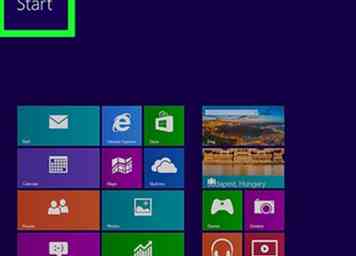 1 Bitte ignorieren Sie alle unten stehenden Anführungszeichen, während Sie den Hack-Prozess ausführen.
1 Bitte ignorieren Sie alle unten stehenden Anführungszeichen, während Sie den Hack-Prozess ausführen. -
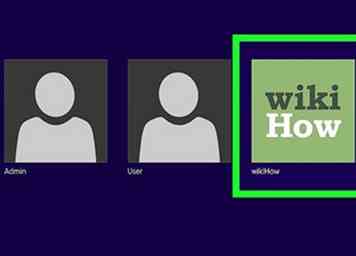 2 Melden Sie sich mit einem gültigen Konto an.
2 Melden Sie sich mit einem gültigen Konto an. -
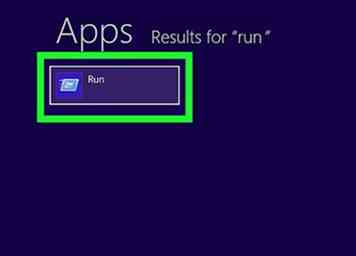 3 Gehe zu Start> Ausführen.…
3 Gehe zu Start> Ausführen.… -
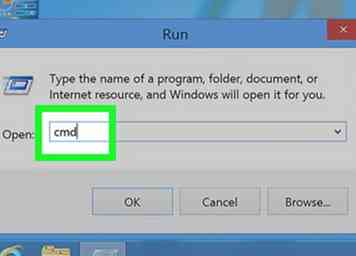 4 Geben Sie "cmd" ein und drücken Sie die Eingabetaste.
4 Geben Sie "cmd" ein und drücken Sie die Eingabetaste. -
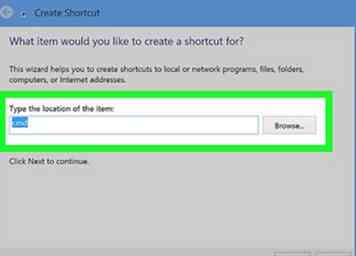 5 Sie können auch mit der rechten Maustaste auf den Desktop klicken, eine neue Verknüpfung erstellen und dann Folgendes eingeben: cmd
5 Sie können auch mit der rechten Maustaste auf den Desktop klicken, eine neue Verknüpfung erstellen und dann Folgendes eingeben: cmd -
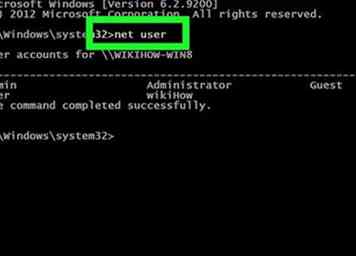 6 Wenn das Eingabeaufforderungsfenster angezeigt wird, geben Sie "net user" ein, um den Kontonamen des lokalen Administrators zu identifizieren.
6 Wenn das Eingabeaufforderungsfenster angezeigt wird, geben Sie "net user" ein, um den Kontonamen des lokalen Administrators zu identifizieren. -
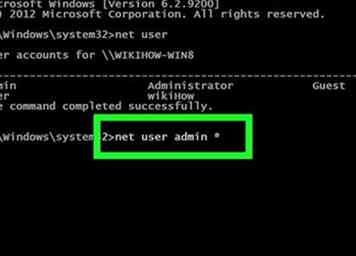 7 Sobald Sie das Administratorkonto identifiziert haben, geben Sie den Benutzernamen "admin account name" * ein und drücken Sie die Eingabetaste. Geben Sie das genau in diesem Format ein, einschließlich Leerzeichen, und ersetzen Sie "admin account name" durch den Namen des admin-Kontos.
7 Sobald Sie das Administratorkonto identifiziert haben, geben Sie den Benutzernamen "admin account name" * ein und drücken Sie die Eingabetaste. Geben Sie das genau in diesem Format ein, einschließlich Leerzeichen, und ersetzen Sie "admin account name" durch den Namen des admin-Kontos. -
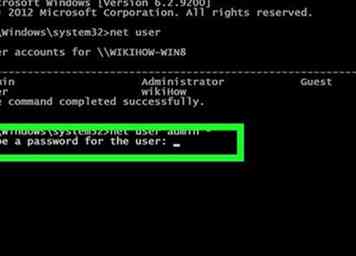 8 Geben Sie bei Aufforderung ein neues Passwort für das Administratorkonto ein und drücken Sie die Eingabetaste. Die eingegebenen Zeichen werden nicht angezeigt.
8 Geben Sie bei Aufforderung ein neues Passwort für das Administratorkonto ein und drücken Sie die Eingabetaste. Die eingegebenen Zeichen werden nicht angezeigt. -
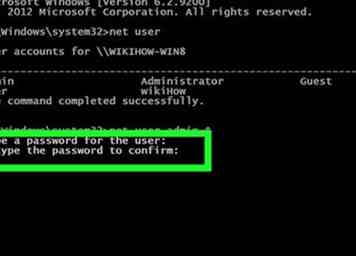 9 Bestätigen Sie Ihr Passwort, indem Sie es erneut eingeben und drücken Sie die Eingabetaste.
9 Bestätigen Sie Ihr Passwort, indem Sie es erneut eingeben und drücken Sie die Eingabetaste. -
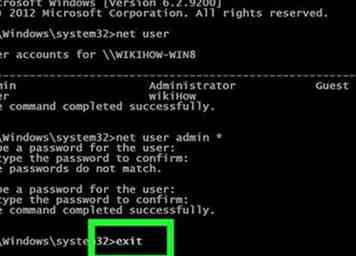 10 Geben Sie "exit" ein und drücken Sie die Eingabetaste.
10 Geben Sie "exit" ein und drücken Sie die Eingabetaste. -
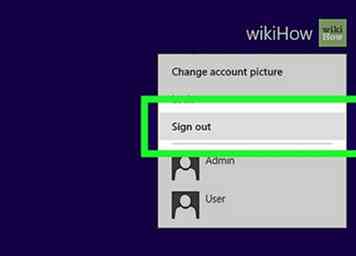 11 Melden Sie sich ab und melden Sie sich mit Ihrem Passwort am Admin-Konto an.
11 Melden Sie sich ab und melden Sie sich mit Ihrem Passwort am Admin-Konto an. -
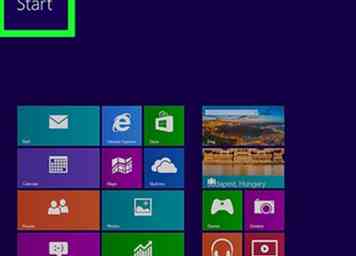 12 Gehen Sie zum Startmenü und die Systemsteuerung wird jetzt angezeigt.
12 Gehen Sie zum Startmenü und die Systemsteuerung wird jetzt angezeigt. -
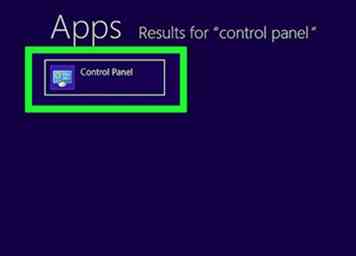 13 Gehe zur Systemsteuerung.
13 Gehe zur Systemsteuerung. -
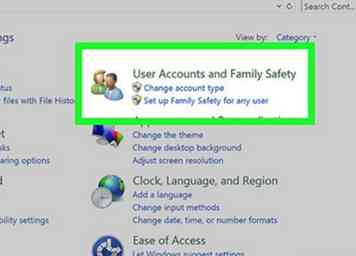 14 Öffnen Sie Benutzerkonten.
14 Öffnen Sie Benutzerkonten. -
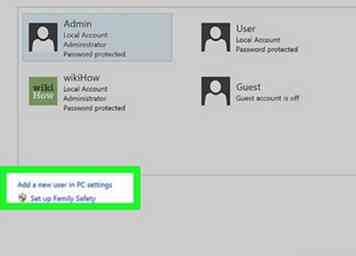 15 Prüfen Sie, ob Ihr Konto in der Liste enthalten ist (enthält den Namen des Administratorkontos usw.). Ist dies nicht der Fall, fügen Sie es hinzu, indem Sie auf "Hinzufügen" klicken. Wenn dies der Fall ist, überspringen Sie den nächsten Schritt.
15 Prüfen Sie, ob Ihr Konto in der Liste enthalten ist (enthält den Namen des Administratorkontos usw.). Ist dies nicht der Fall, fügen Sie es hinzu, indem Sie auf "Hinzufügen" klicken. Wenn dies der Fall ist, überspringen Sie den nächsten Schritt. -
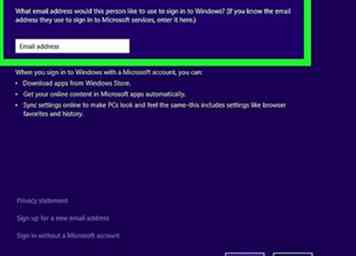 16 Geben Sie Ihren beschränkten Account-Namen in das resultierende Pop-up-Fenster ein und klicken Sie auf Weiter. Wählen Sie dann im nächsten Menü das dritte Menü. Klicken Sie auf den Pfeil, um das Menü zu erweitern und wählen Sie Administratoren (oder etwas Ähnliches).
16 Geben Sie Ihren beschränkten Account-Namen in das resultierende Pop-up-Fenster ein und klicken Sie auf Weiter. Wählen Sie dann im nächsten Menü das dritte Menü. Klicken Sie auf den Pfeil, um das Menü zu erweitern und wählen Sie Administratoren (oder etwas Ähnliches). -
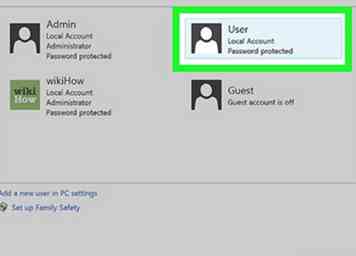 17 Wenn Ihr eingeschränkter Kontoname in der Liste enthalten ist, klicken Sie darauf und wählen Sie Eigenschaften. Wählen Sie dann im nächsten Menü das dritte Menü. Klicken Sie auf den Pfeil, um das Menü zu erweitern und wählen Sie Administratoren (oder etwas Ähnliches).
17 Wenn Ihr eingeschränkter Kontoname in der Liste enthalten ist, klicken Sie darauf und wählen Sie Eigenschaften. Wählen Sie dann im nächsten Menü das dritte Menü. Klicken Sie auf den Pfeil, um das Menü zu erweitern und wählen Sie Administratoren (oder etwas Ähnliches). -
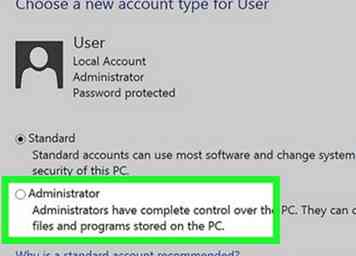 18 OK klicken.
18 OK klicken. -
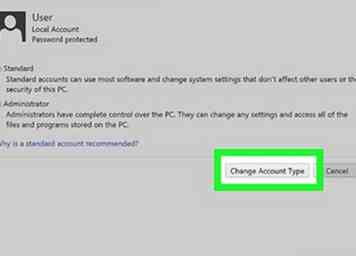 19 Klicken Sie dann auf Übernehmen und dann auf OK.
19 Klicken Sie dann auf Übernehmen und dann auf OK. -
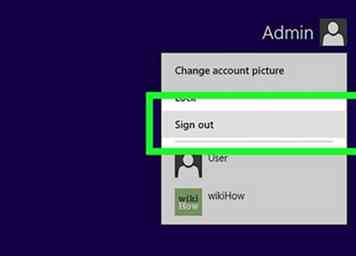 20 Melden Sie sich ab und melden Sie sich dann bei Ihrem zuvor eingeschränkten Konto an.
20 Melden Sie sich ab und melden Sie sich dann bei Ihrem zuvor eingeschränkten Konto an. -
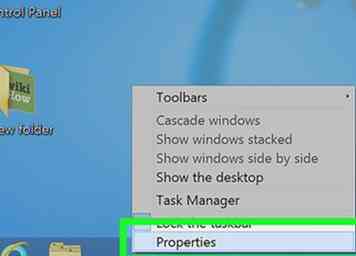 21 Klicken Sie mit der rechten Maustaste auf eine leere Stelle in der Start-Taskleiste (der gesamte Balken zwischen der Start-Schaltfläche und der Uhr) und klicken Sie auf Eigenschaften.
21 Klicken Sie mit der rechten Maustaste auf eine leere Stelle in der Start-Taskleiste (der gesamte Balken zwischen der Start-Schaltfläche und der Uhr) und klicken Sie auf Eigenschaften. -
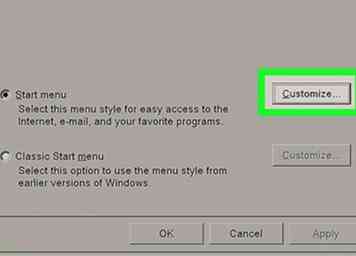 22 Klicken Sie auf die Registerkarte Startmenü und wählen Sie Anpassen.…
22 Klicken Sie auf die Registerkarte Startmenü und wählen Sie Anpassen.… -
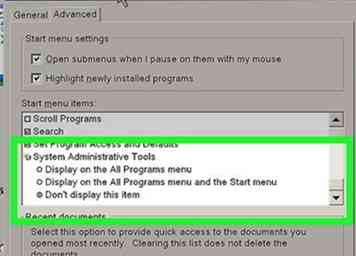 23 Klicken Sie auf die Registerkarte Erweitert und suchen Sie nach Systemverwaltungstools (am Ende der Liste).
23 Klicken Sie auf die Registerkarte Erweitert und suchen Sie nach Systemverwaltungstools (am Ende der Liste). -
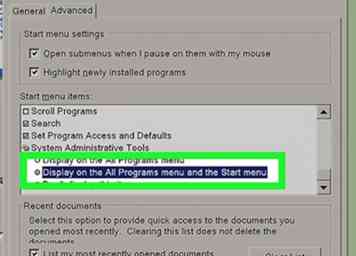 24 Aktivieren Sie das Kontrollkästchen "Im Menü Alle Programme und im Startmenü anzeigen".
24 Aktivieren Sie das Kontrollkästchen "Im Menü Alle Programme und im Startmenü anzeigen". -
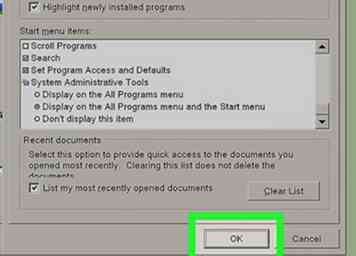 25 OK klicken.
25 OK klicken. -
 26 Klicken Sie auf Anwenden und dann auf OK.
26 Klicken Sie auf Anwenden und dann auf OK. -
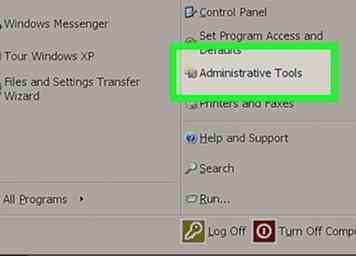 27 Über die Systemverwaltung im Startmenü können Sie zahlreiche Dateieinstellungen ändern. Süss? Wenn die oben genannten Anweisungen nicht funktionieren, können Sie versuchen, die Kennwortrücksetzdiskette zu verwenden, indem Sie dem folgenden Link folgen:
27 Über die Systemverwaltung im Startmenü können Sie zahlreiche Dateieinstellungen ändern. Süss? Wenn die oben genannten Anweisungen nicht funktionieren, können Sie versuchen, die Kennwortrücksetzdiskette zu verwenden, indem Sie dem folgenden Link folgen:
Use-a-Password-Reset-Disk-wenn-Sie-haben-vergessen-Windows-Passwort
Facebook
Twitter
Google+
 Minotauromaquia
Minotauromaquia
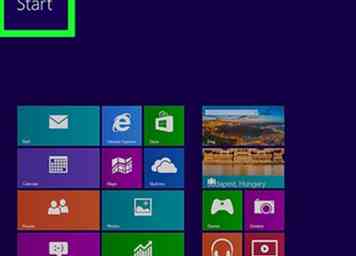 1 Bitte ignorieren Sie alle unten stehenden Anführungszeichen, während Sie den Hack-Prozess ausführen.
1 Bitte ignorieren Sie alle unten stehenden Anführungszeichen, während Sie den Hack-Prozess ausführen. 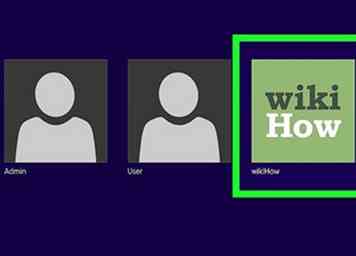 2 Melden Sie sich mit einem gültigen Konto an.
2 Melden Sie sich mit einem gültigen Konto an. 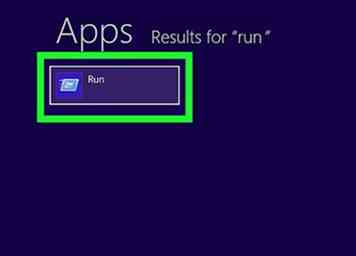 3 Gehe zu Start> Ausführen.…
3 Gehe zu Start> Ausführen.… 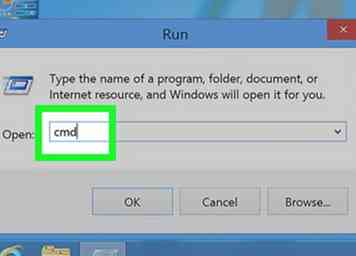 4 Geben Sie "cmd" ein und drücken Sie die Eingabetaste.
4 Geben Sie "cmd" ein und drücken Sie die Eingabetaste. 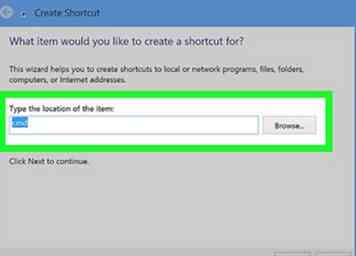 5 Sie können auch mit der rechten Maustaste auf den Desktop klicken, eine neue Verknüpfung erstellen und dann Folgendes eingeben: cmd
5 Sie können auch mit der rechten Maustaste auf den Desktop klicken, eine neue Verknüpfung erstellen und dann Folgendes eingeben: cmd 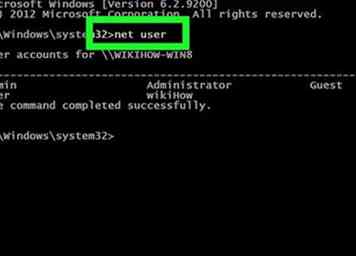 6 Wenn das Eingabeaufforderungsfenster angezeigt wird, geben Sie "net user" ein, um den Kontonamen des lokalen Administrators zu identifizieren.
6 Wenn das Eingabeaufforderungsfenster angezeigt wird, geben Sie "net user" ein, um den Kontonamen des lokalen Administrators zu identifizieren. 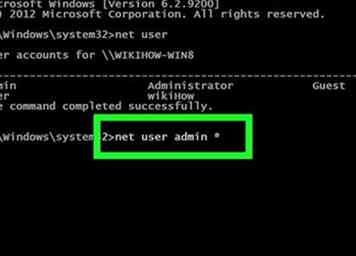 7 Sobald Sie das Administratorkonto identifiziert haben, geben Sie den Benutzernamen "admin account name" * ein und drücken Sie die Eingabetaste. Geben Sie das genau in diesem Format ein, einschließlich Leerzeichen, und ersetzen Sie "admin account name" durch den Namen des admin-Kontos.
7 Sobald Sie das Administratorkonto identifiziert haben, geben Sie den Benutzernamen "admin account name" * ein und drücken Sie die Eingabetaste. Geben Sie das genau in diesem Format ein, einschließlich Leerzeichen, und ersetzen Sie "admin account name" durch den Namen des admin-Kontos. 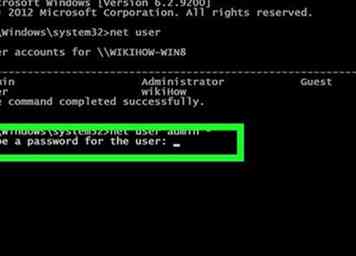 8 Geben Sie bei Aufforderung ein neues Passwort für das Administratorkonto ein und drücken Sie die Eingabetaste. Die eingegebenen Zeichen werden nicht angezeigt.
8 Geben Sie bei Aufforderung ein neues Passwort für das Administratorkonto ein und drücken Sie die Eingabetaste. Die eingegebenen Zeichen werden nicht angezeigt. 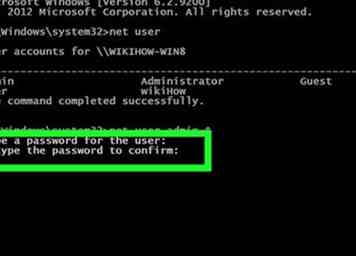 9 Bestätigen Sie Ihr Passwort, indem Sie es erneut eingeben und drücken Sie die Eingabetaste.
9 Bestätigen Sie Ihr Passwort, indem Sie es erneut eingeben und drücken Sie die Eingabetaste. 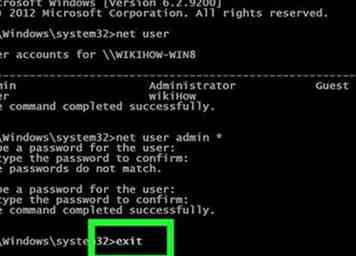 10 Geben Sie "exit" ein und drücken Sie die Eingabetaste.
10 Geben Sie "exit" ein und drücken Sie die Eingabetaste. 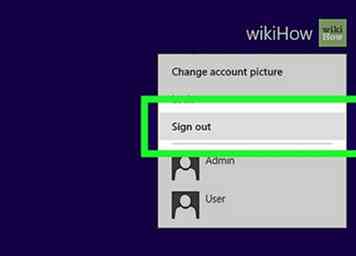 11 Melden Sie sich ab und melden Sie sich mit Ihrem Passwort am Admin-Konto an.
11 Melden Sie sich ab und melden Sie sich mit Ihrem Passwort am Admin-Konto an. 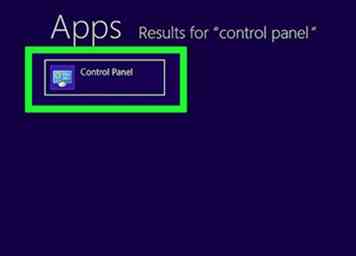 13 Gehe zur Systemsteuerung.
13 Gehe zur Systemsteuerung. 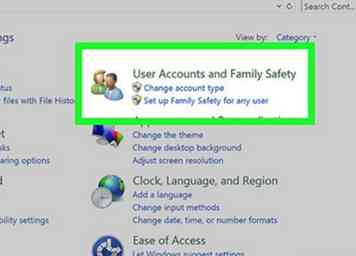 14 Öffnen Sie Benutzerkonten.
14 Öffnen Sie Benutzerkonten. 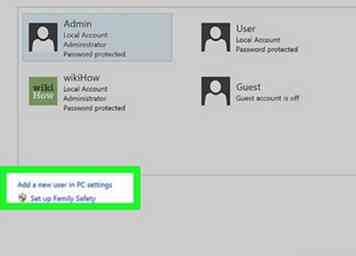 15 Prüfen Sie, ob Ihr Konto in der Liste enthalten ist (enthält den Namen des Administratorkontos usw.). Ist dies nicht der Fall, fügen Sie es hinzu, indem Sie auf "Hinzufügen" klicken. Wenn dies der Fall ist, überspringen Sie den nächsten Schritt.
15 Prüfen Sie, ob Ihr Konto in der Liste enthalten ist (enthält den Namen des Administratorkontos usw.). Ist dies nicht der Fall, fügen Sie es hinzu, indem Sie auf "Hinzufügen" klicken. Wenn dies der Fall ist, überspringen Sie den nächsten Schritt. 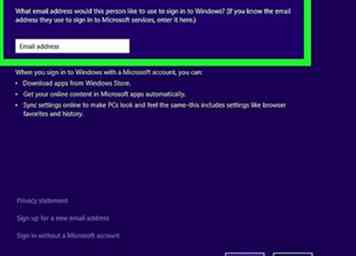 16 Geben Sie Ihren beschränkten Account-Namen in das resultierende Pop-up-Fenster ein und klicken Sie auf Weiter. Wählen Sie dann im nächsten Menü das dritte Menü. Klicken Sie auf den Pfeil, um das Menü zu erweitern und wählen Sie Administratoren (oder etwas Ähnliches).
16 Geben Sie Ihren beschränkten Account-Namen in das resultierende Pop-up-Fenster ein und klicken Sie auf Weiter. Wählen Sie dann im nächsten Menü das dritte Menü. Klicken Sie auf den Pfeil, um das Menü zu erweitern und wählen Sie Administratoren (oder etwas Ähnliches). 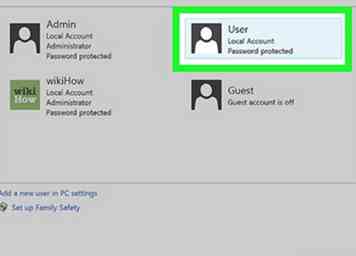 17 Wenn Ihr eingeschränkter Kontoname in der Liste enthalten ist, klicken Sie darauf und wählen Sie Eigenschaften. Wählen Sie dann im nächsten Menü das dritte Menü. Klicken Sie auf den Pfeil, um das Menü zu erweitern und wählen Sie Administratoren (oder etwas Ähnliches).
17 Wenn Ihr eingeschränkter Kontoname in der Liste enthalten ist, klicken Sie darauf und wählen Sie Eigenschaften. Wählen Sie dann im nächsten Menü das dritte Menü. Klicken Sie auf den Pfeil, um das Menü zu erweitern und wählen Sie Administratoren (oder etwas Ähnliches). 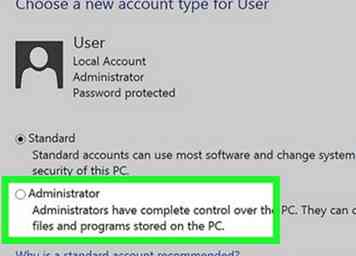 18 OK klicken.
18 OK klicken. 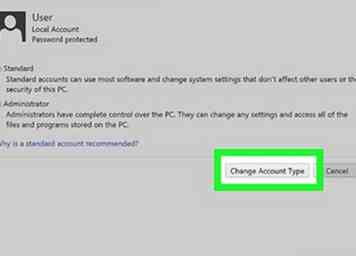 19 Klicken Sie dann auf Übernehmen und dann auf OK.
19 Klicken Sie dann auf Übernehmen und dann auf OK. 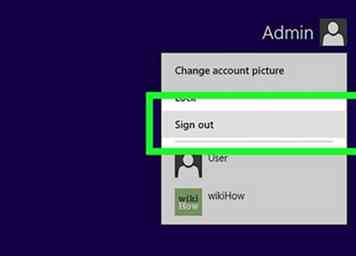 20 Melden Sie sich ab und melden Sie sich dann bei Ihrem zuvor eingeschränkten Konto an.
20 Melden Sie sich ab und melden Sie sich dann bei Ihrem zuvor eingeschränkten Konto an. 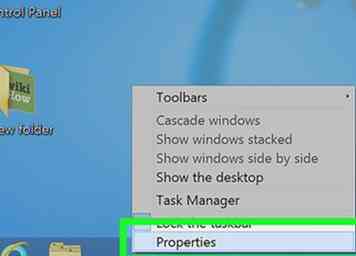 21 Klicken Sie mit der rechten Maustaste auf eine leere Stelle in der Start-Taskleiste (der gesamte Balken zwischen der Start-Schaltfläche und der Uhr) und klicken Sie auf Eigenschaften.
21 Klicken Sie mit der rechten Maustaste auf eine leere Stelle in der Start-Taskleiste (der gesamte Balken zwischen der Start-Schaltfläche und der Uhr) und klicken Sie auf Eigenschaften. 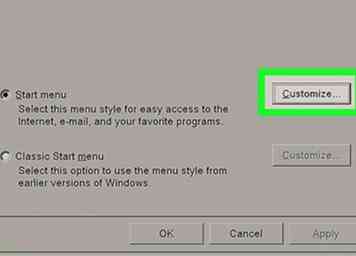 22 Klicken Sie auf die Registerkarte Startmenü und wählen Sie Anpassen.…
22 Klicken Sie auf die Registerkarte Startmenü und wählen Sie Anpassen.… 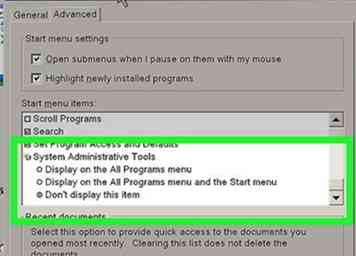 23 Klicken Sie auf die Registerkarte Erweitert und suchen Sie nach Systemverwaltungstools (am Ende der Liste).
23 Klicken Sie auf die Registerkarte Erweitert und suchen Sie nach Systemverwaltungstools (am Ende der Liste). 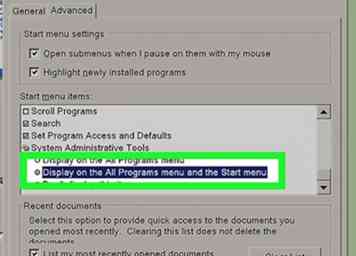 24 Aktivieren Sie das Kontrollkästchen "Im Menü Alle Programme und im Startmenü anzeigen".
24 Aktivieren Sie das Kontrollkästchen "Im Menü Alle Programme und im Startmenü anzeigen". 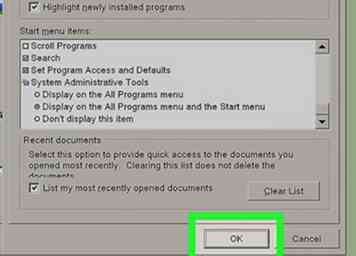 25 OK klicken.
25 OK klicken.  26 Klicken Sie auf Anwenden und dann auf OK.
26 Klicken Sie auf Anwenden und dann auf OK. 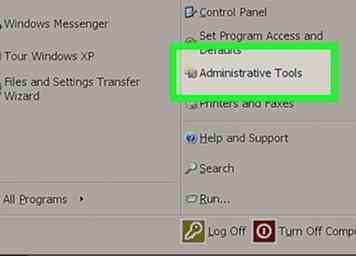 27 Über die Systemverwaltung im Startmenü können Sie zahlreiche Dateieinstellungen ändern. Süss? Wenn die oben genannten Anweisungen nicht funktionieren, können Sie versuchen, die Kennwortrücksetzdiskette zu verwenden, indem Sie dem folgenden Link folgen:
27 Über die Systemverwaltung im Startmenü können Sie zahlreiche Dateieinstellungen ändern. Süss? Wenn die oben genannten Anweisungen nicht funktionieren, können Sie versuchen, die Kennwortrücksetzdiskette zu verwenden, indem Sie dem folgenden Link folgen: